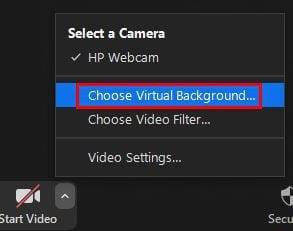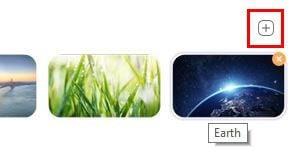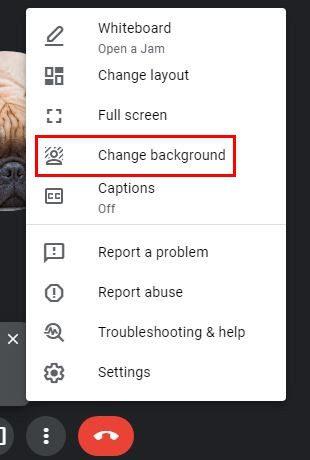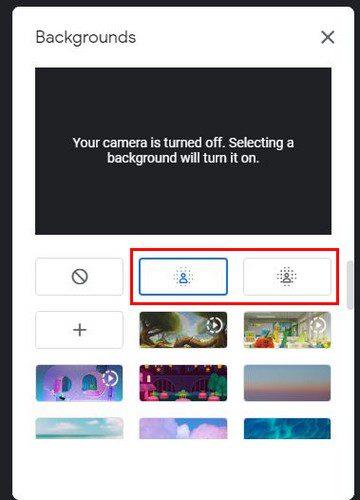Hvis du ikke vil bli dømt etter bakgrunnen din, er det beste du kan gjøre å legge til en til. Når det kommer til Zoom-bakgrunner, kan du legge til omtrent hva som helst, til og med en video. Men hvis du ikke vil kaste bort tiden din på å lete etter hva du skal bruke som din nye bakgrunn, kan du alltid gjøre den du allerede har uskarp.
Ved å bruke uskarphet-alternativet kan du sitte hvor som helst i huset uten å måtte bekymre deg for hva andre vil si om det. Siden de ikke vil være i stand til å se det, har du ingenting å skremme over. Men hvordan kan du slå på denne funksjonen, og hva skjer hvis du ikke ser funksjonen?
Slik endrer du bakgrunnen din på zoom
For å legge til uskarphet som bakgrunn i Zoom, åpne skrivebordsklienten og gå til Innstillinger . På listen over alternativer til venstre klikker du på alternativet Bakgrunn og filtre . Du har noen få alternativer som gress, Golden Gate Bridge og Space. Blant disse alternativene bør du se Blur-alternativet.
Endre zoombakgrunn Midt-møte
Bare fordi møtet allerede har startet, betyr det ikke at du ikke kan aktivere uskarphet-effekten. Klikk på pilen som peker opp til høyre for alternativet Stopp video .
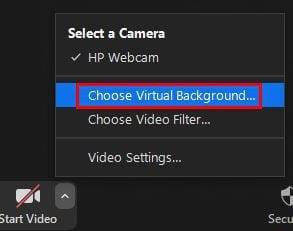
Når alternativene vises, klikker du på den som sier Velg virtuell bakgrunn . Du bør nå være i Innstillinger. Klikk på Bakgrunner og filtre , og du vil se de samme bakgrunnsalternativene som jeg nevnte tidligere.
Hvordan legge til et allerede uskarpt bilde til en zoombakgrunn
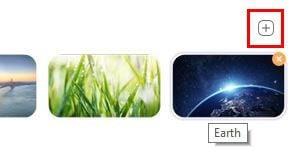
Hvis du er i en del av hjemmet ditt som du ikke vil vise i det hele tatt, kan du alltid legge til et allerede uskarpt bilde. På den måten viser du kun den delen av boligen du ønsker. Du kan gjøre dette ved å gå til Innstillinger > Bakgrunn og filtre og klikke på plusssymbolet øverst til høyre i bakgrunnen.
Velg bildet du gjorde uskarpt og legg det til bakgrunnsalternativet du allerede har.
Hvorfor ser jeg ikke alternativet for uskarp bakgrunn?
Så du fulgte instruksjonene, men du så ikke uskarphet med de andre. Det kan være av forskjellige årsaker, for eksempel at du ikke bruker den nyeste versjonen av Zoom. For å bruke uskarphet-alternativet, må du bruke 5.5-versjonen på din Mac eller datamaskin.
For å se etter oppdateringer på Zoom, åpne skrivebordsklienten og klikk på profilbildet ditt, og mot bunnen bør du se alternativet Se etter oppdateringer. Hvis du fant en oppdatering å installere og fortsatt ikke ser alternativet, prøv å starte datamaskinen på nytt. Du må også sjekke systemkravet for Zoom for å se om datamaskinen din støtter funksjonen.
Slik gjør du bakgrunnen uskarp på Google Meet
Siden du kanskje ikke alltid bruker Zoom for alle møtene dine, er det slik at du kan uskarpe bakgrunnen for samlingene dine på Google Meet. Husk at dette alternativet ikke er tilgjengelig på mobilappen. Så hvis du har lett, forklarer dette hvorfor du aldri fant den.
Siden Google Meet ikke har en skrivebordsklient, må du gå til nettstedet til Google Meet . Når du er inne, start en samtale og klikk på de tre prikkene. Når alternativene vises, klikker du på alternativet Endre bakgrunn .
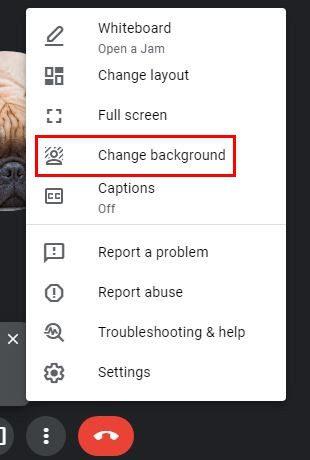
Når bakgrunnsalternativene vises, ser du alternativene for uskarp bakgrunn øverst . Du vil se to alternativer; for å gjøre bakgrunnen litt uskarp eller for at den virkelig skal vises. Den gode nyheten er at du kan velge hvor mye du vil uskarpe bakgrunnen din. Jo flere prikker alternativet har, desto mer blir bakgrunnen din uskarp.
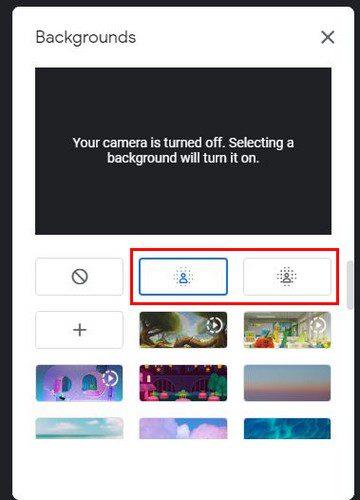
Det er også et åpenhetsalternativ du kan aktivere øverst. Dette alternativet er nyttig når du kanskje vil lese noe fra skjermen til vennene dine og fortsatt kunne se dem.
Konklusjon
Siden andre ikke har så mye å se på, bortsett fra deg og bakgrunnen din, er det normalt at de legger merke til alt i bakgrunnen din. De kan ikke dømme om de ikke kan se noe. Hvor ofte gjør du bakgrunnen din uskarp? Del dine tanker i kommentarfeltet nedenfor, og ikke glem å dele artikkelen med andre på sosiale medier.